时间:2019-04-12 08:49:00 作者:penghui 来源:系统之家 1. 扫描二维码随时看资讯 2. 请使用手机浏览器访问: https://m.xitongzhijia.net/xtjc/20190412/153797.html 手机查看 评论 反馈
剪辑师怎么分离视频音轨?剪辑师是一款视频剪辑软件,如果我们想要在剪辑师将视频进行音轨分离的话,要怎么进行操作呢?下面就给大家分享剪辑师分离视频音轨的方法。
1、首先打开电脑中的剪辑师软件,如果是第一次使用那么还需我们注册账号,注册完毕后登陆;
2、登陆完毕后在剪辑师界面的右上角点击“插入素材”按钮,并将想要分离音轨的视频添加进来;
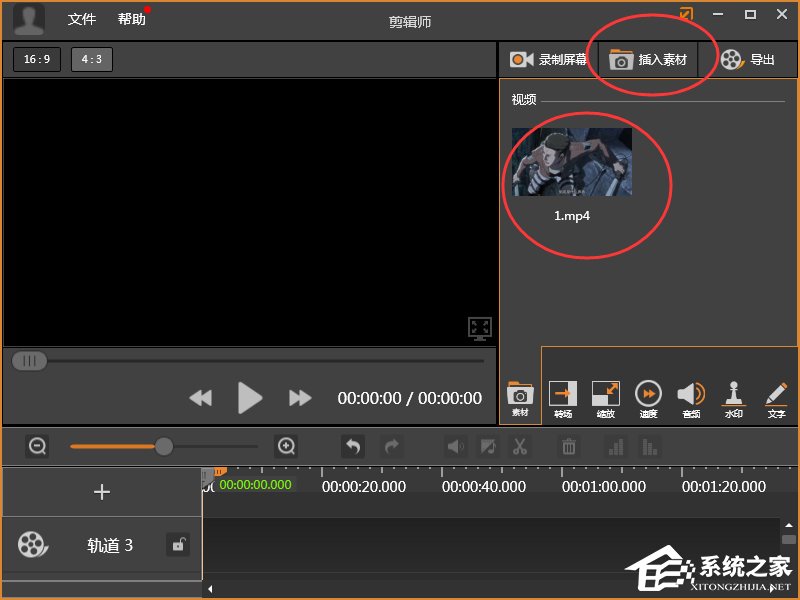
3、添加完毕后将添加的视频拖动到素材区,如下图所示:
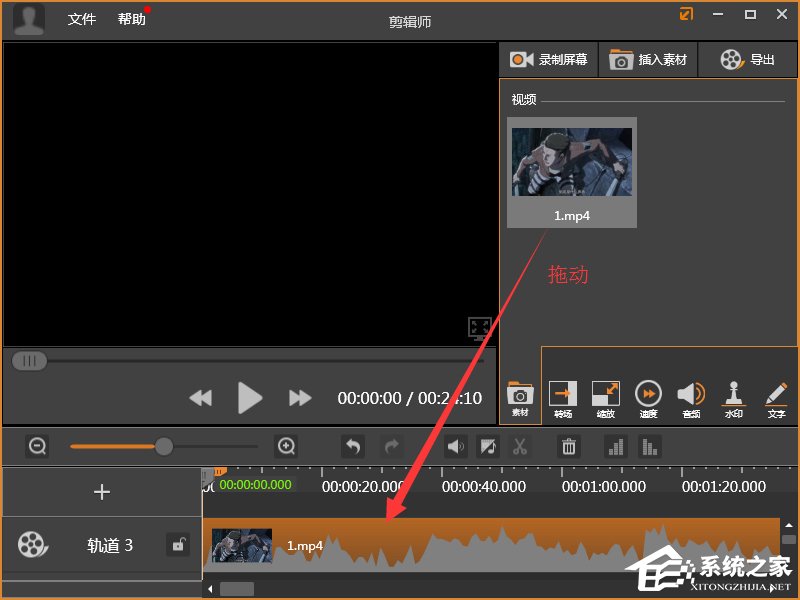
4、接着在素材区中用鼠标右键点击该视频,并在弹出的选项中点击“分离音轨”;
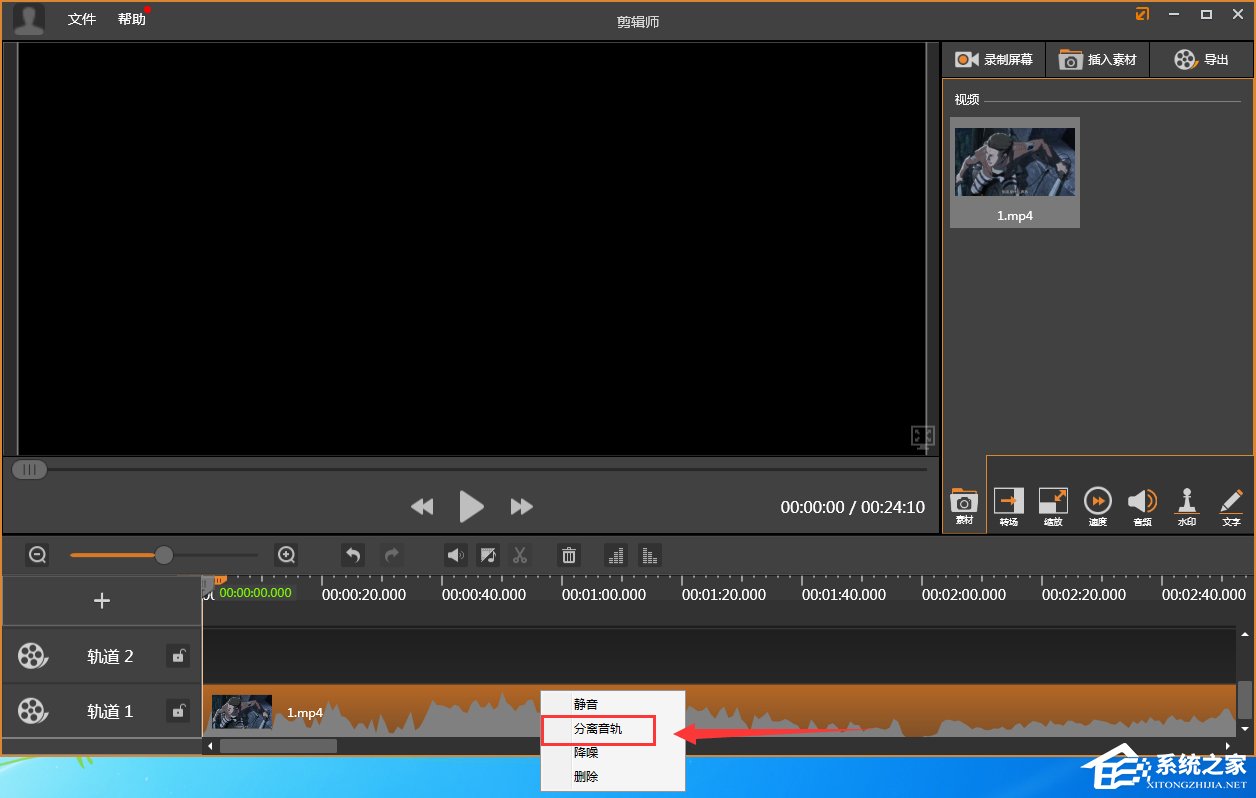
5、之后你会发现视频和该视频的音轨被分到了两个素材区,这就说明视频和音轨分离成功了,之后点击导出就可以将视频和音轨导出了;
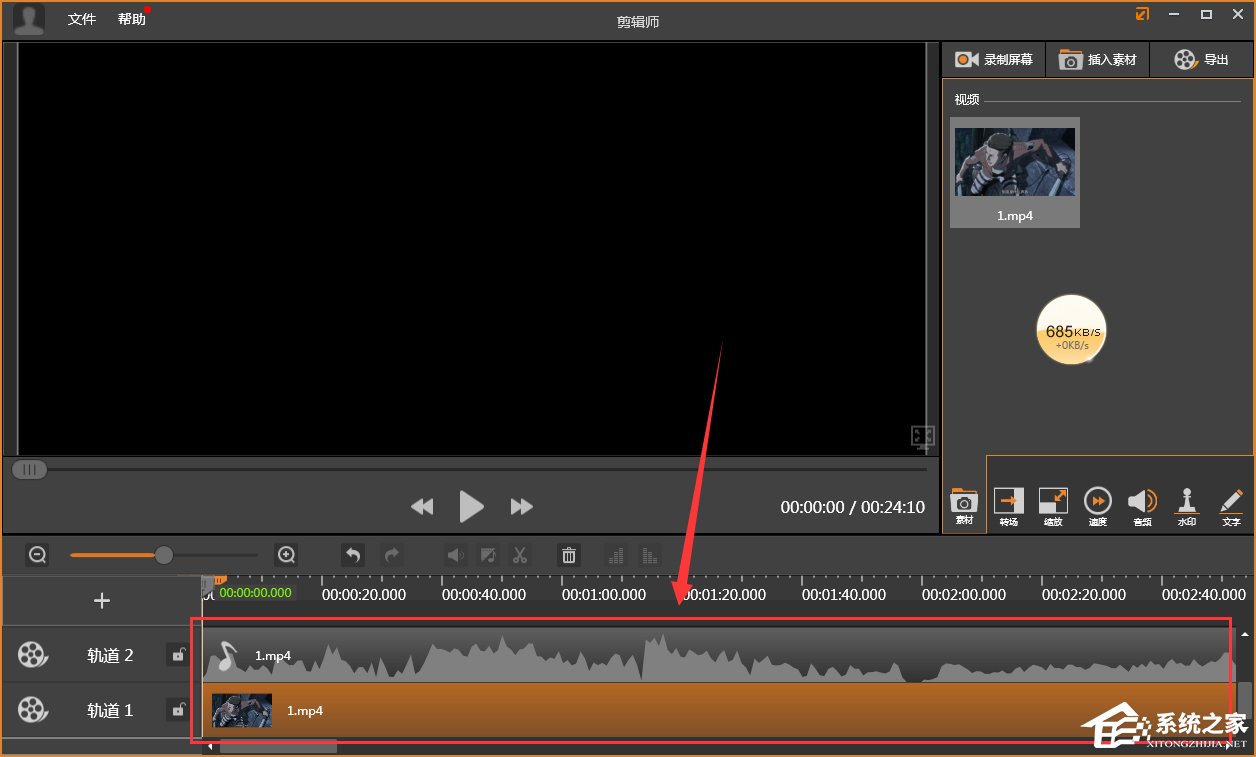
6、如果不想导出音轨,那么就用鼠标右键点击它,在弹出的选项中选择“删除”就可以了。
以上就是我为大家分享的全部内容了,更多软件教程可以关注系统之家。
发表评论
共0条
评论就这些咯,让大家也知道你的独特见解
立即评论以上留言仅代表用户个人观点,不代表系统之家立场